Nem tudok elegendő hangsúlyt fektetni a fontosságára SMS-mentés. Gondolhatja, hogy semmi sem történik mindaddig, amíg jó védelemmel rendelkezik, de nagy a esélye annak, hogy véletlenül töröl néhány szöveges üzenetet, vagy ok nélkül elveszíti azokat. Ezért jobb, ha minden esetre biztonsági másolatot készít az SMS-ről.
Akkor hogyan lehet biztonsági másolatot készíteni az SMS-ről? Valójában nagyon könnyű biztonsági másolatot készíteni az SMS-ről Androidon vagy iPhone-on. Ebben a bejegyzésben megmutatjuk a legjobbat Android / iPhone SMS biztonsági mentés megoldás, remélem, meg tudja szerezni azt, amit akar.
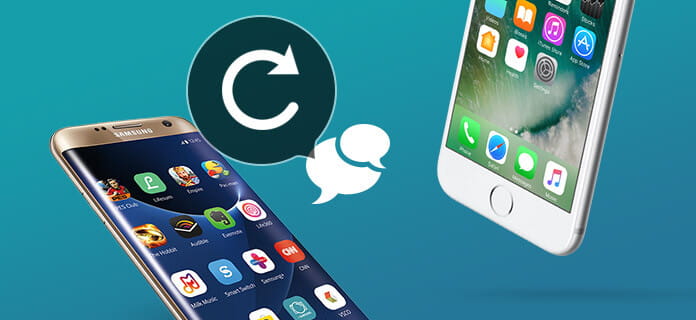
SMS Backup
Az Android SMS biztonsági mentésének főként két módja van: dönthet úgy, hogy biztonsági másolatot készít az SMS-ről a Gmail-re, vagy biztonsági másolatot készíthet az Android-ról a számítógépre.
Számos Android alkalmazás biztosítja az SMS mentés szolgáltatását. A leggyakrabban használt a következő kettő:
SMS biztonsági mentés + - egy ingyenes alkalmazás, amely SMS biztonsági másolatot készít a Gmail-fiókból a biztonságos tárolás érdekében.
SMS biztonsági mentés és visszaállítás - egy egyszerű Android alkalmazás, melynek segítségével biztonsági másolatot készíthet az Android szöveges üzenetekről az SD-kártyára, vagy feltölthet SMS-mentést az e-mailbe, a Google Drive-ba és a Dropbox-ba.
Választhat egy alkalmazást az Ön igényei szerint. Most nézzük meg, hogyan lehet őket használni az Android SMS biztonsági mentéséhez.
1 lépésJelentkezzen be Gmail-fiókjába, és keresse meg a "Beállítások"> "Továbbítás és POP / IMAP" elemet. Jelölje be az "IMAP engedélyezése" lehetőséget. Görgessen le és kattintson a „Változtatások mentése” gombra.
2 lépésNyissa meg a Google Play alkalmazást és telepítse SMS Vissza + az Android telefonján.
3 lépésKoppintson az SMS Backup + elemre a telefonján, érintse meg a "Csatlakozás" gombot a Gmail-fiókhoz való kapcsolat beállításához.
4 lépésKattintson a "Biztonsági másolat" elemre az Android SMS, MMS és a hívásnaplók biztonsági mentéséhez Gmail-fiókjába.
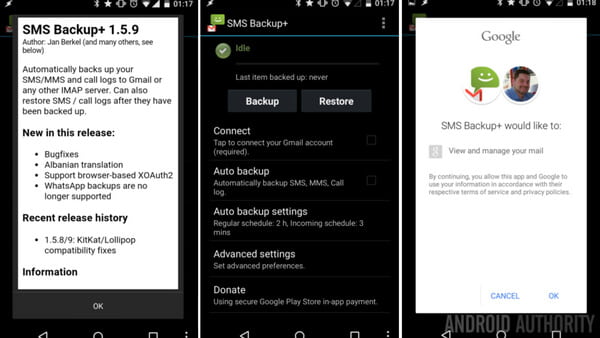
1 lépésNyissa meg a Google Play alkalmazást az Android letöltéséhez és telepítéséhez SMS biztonsági mentés és visszaállítás az Android telefonján.
2 lépésKoppintson az alkalmazásra, és válassza a "Biztonsági másolat" gombot az új biztonsági másolat létrehozásához. Ha a „Csak helyi biztonsági mentés” lehetőséget választja, akkor SMS-t biztonsági másolatot küld az Android telefon SD-kártyájára. Válassza a "Helyi biztonsági mentés és feltöltés" lehetőséget, és az SMS biztonsági másolatát feltöltheti a Google Drive / Dropbox / e-mail címre.

Mivel továbbra is kockázatos lenne az SMS közvetlen mentése az Android telefonra, javasoljuk az SMS biztonsági mentését az Androidról a számítógépre. Ha biztonsági másolatot szeretne készíteni az Android SMS-ről, Android SMS biztonsági mentés és visszaállítás a szoftver a legjobb választás.
Főbb jellemzők:
• Egy kattintás biztonsági mentés szöveges üzenetekről az Androidról a számítógépre.
• Szelektíven készítsen biztonsági másolatot bármilyen SMS-ről CSV vagy TXT fájlként.
• A dátum és a részletes tartalmi szöveges üzenetek előnézete az Android SMS biztonsági mentése előtt.
• Támogatja a legtöbb Android-eszközt, beleértve a Samsungot, a HTC-t, az LG-t, a Huawei-t, a Sony-t, a Sharp-ot, a Windows-telefont stb.
Most ingyenesen töltse le ezt a programot, és kövesse az alábbi útmutatást az Android SMS biztonsági mentéséhez a számítógépen.
1 lépésVálassza az Eszközadatok biztonsági mentése lehetőséget
Nyissa meg a FoneLab alkalmazást Androidra, válassza a lehetőséget Android adatmentés és visszaállítás funkciót a bal oldali panelen, majd válassza a lehetőséget Készülékadatok biztonsági mentése a fő felületen. Csatlakoztassa Android telefonját a számítógéphez USB kábellel.

2 lépésAdattípus kiválasztása (Üzenetek)
Várja meg, amíg Android telefonját automatikusan felismeri. Ezután megkérjük, hogy válasszon adattípust a biztonsági mentéshez. Az SMS mentéshez válassza a lehetőséget Üzenetek.

Megjegyzések: Ellenőrizheti a "Titkosított biztonsági mentés" opciót is, ha jobban szeretné megvédeni a kapcsolatok biztonsági mentését.
3 lépésSMS biztonsági mentése Androidon
Kattintson a "Start" gombra, majd megjelenik egy "Biztonsági mentési fájl kimenet" felbukkanó ablak. Erősítse meg a biztonsági mentési mappát, majd kattintson az OK gombra. Várjon néhány másodpercet, majd a számítógépre ment minden üzenetet.

Ha ellenőrizni szeretné vagy vissza szeretné állítani az SMS biztonsági másolatát, menjen vissza az "Android Data Backup & Restore" elemre, és válassza az "Device data Restore" lehetőséget. Ezután előnézetben megnézheti a szöveges üzeneteket a biztonsági másolatban, és szelektíven visszaállíthat minden kívánt SMS-t.
Érdekes lehet: Hogyan SMS-t fogadni online ingyen
IOS felhasználók számára az Apple iTunes és iCloud segítségével biztosítja az SMS könnyű biztonsági mentését. De a legtöbb ember szerint elég bizonytalan az iPhone SMS biztonsági másolat készítése az iTunes / iCloud segítségével. Ezenkívül a szöveges üzenetek visszaállításakor biztonsági mentést kell készítenie a teljes csomagról, és felül kell írnia az iPhone készülékén létező adatokat.
Ezért alternatívát szeretnénk ajánlani Önnek iPhone SMS biztonsági mentés és visszaállítás eszköz, amely csodálatos SMS mentési élményt nyújt Önnek.
Főbb jellemzők:
• Biztonsági másolat SMS, iMessage iPhone-ról a számítógépre.
• Előre megtekinthet bizonyos üzeneteket a partner neve, száma vagy tartalma alapján iPhone SMS biztonsági mentés.
• Exportálja az iOS eszközüzeneteket, és mentse CSV vagy TXT fájlként.
• Teljes mértékben támogassa az összes iPad / iPhone / iPod, legújabb iPhone X, iPhone 8, iPhone 7, iPhone 7 Plus, iOS 12/11/10 és iTunes 12 alkalmazást.
Most ingyenesen töltse le a programot, és kövesse az alábbi lépéseket az iPhone SMS biztonsági másolatának készítéséhez a számítógépen.
1 lépésUgrás iOS adatmentés és visszaállítás
Ingyenesen letöltheti a FoneLab szoftvert a számítógépről, és nyissa meg a programot, válassza a lehetőséget iOS adatmentés és visszaállítás opció a fő felületen.

2 lépésCsatlakoztassa az iPhone készüléket a számítógéphez
Az iPhone kapcsolattartóinak biztonsági mentéséhez csatlakoztassa az iOS-eszközt a számítógéphez, majd válassza a lehetőséget iOS adatok biztonsági mentése opciót.

3 lépésVálassza ki a fájltípust
Várja meg, amíg a program automatikusan felismeri iPhone-ját. Ezután kattintson a "Start" gombra, és válassza ki a biztonsági másolathoz használandó fájltípust. Itt kell választanunk Üzenetek.

Megjegyzések: A privát adatok védelme érdekében az alapértelmezett "Szabványos biztonsági másolat" opciót választhatja a "Titkosított biztonsági másolat" lehetőségre is.
4 lépésIPhone Backup
Kattintson a "Next" gombra, és erősítse meg a biztonsági másolat elérési útját a felbukkanó ablakban, majd kattintson az OK gombra mentés gomb a mentési fájlok mentéséhez a helyi lemezre.

A biztonsági másolat megszerzése után bármikor beolvashatja és megnézheti a biztonsági mentési adatokat. Válassza az "iOS adatmentés és visszaállítás"> "iOS adat visszaállítás" lehetőséget, és másodpercek alatt szelektíven visszaállíthatja az SMS biztonsági mentést egy új iPhone készülékre.
Ebben a cikkben elsősorban bemutattuk az SMS / Biztonsági mentés legjobb módszereit Android / iPhone készüléken. Még mindig vannak kérdései? Nyugodtan hagyja megjegyzését lent.